8 maneiras de corrigir aplicativos que continuam travando em dispositivos Android [2022]
“Aplicativos continuam travando o Android” e “Aplicativos travando o Android” estão entre as frases mais pesquisadas no Google atualmente. Entendemos que o Android é um excelente sistema operacional e é muito popular entre os usuários porque nos permite baixar, instalar e executar vários aplicativos, não apenas da Google Play Store, mas também de outras fontes desconhecidas. Esses aplicativos funcionam muito bem na plataforma Android, no entanto, muitas vezes encontramos pessoas reclamando do problema de travamento dos aplicativos Android. Isso mesmo. Os aplicativos que travam o problema do Android estão se tornando cada vez mais prevalentes e, portanto, é motivo de preocupação para muitos.
Neste artigo, leia sobre por que os aplicativos continuam travando e o que deve ser feito sempre que vemos os aplicativos Android travando.
- Parte 1: Por que os aplicativos falham no Android?
- Parte 2: Um clique para corrigir aplicativos que continuam travando no Android
- Parte 3: Reinicie o dispositivo para corrigir o problema de travamento de aplicativos
- Parte 4: Limpe os dados e o cache do aplicativo para corrigir o problema de falha do aplicativo
- Parte 5: Libere espaço no Android para corrigir o problema de travamento do aplicativo
- Parte 6: Reinstale o aplicativo para corrigir o problema de falha
- Parte 7: Otimize a conexão com a Internet para corrigir o problema de travamento do aplicativo
- Parte 8: Limpe a partição de cache para corrigir o problema de travamento do aplicativo
- Parte 9: Redefinição de fábrica para corrigir o problema de travamento do aplicativo
Parte 1: Por que os aplicativos falham no Android?
O que você fará se os aplicativos continuarem travando em seus dispositivos Android? Uma sugestão rápida: não prossiga para resolver o problema de travamento de aplicativos Android imediatamente. Em vez disso, preste atenção às verdadeiras causas por trás do motivo pelo qual os aplicativos continuam travando no Android.
É muito irritante quando você está usando seu aplicativo favorito e ele pára ou trava de repente e você é direcionado de volta à tela inicial. Isso geralmente ocorre quando você atualiza o software do seu dispositivo, mas esquece de baixar as atualizações de aplicativos da Play Store. Além disso, quando seus dados de WiFi ou celular estão lentos ou instáveis, os aplicativos tendem a funcionar mal. Outro motivo para o problema de travamento dos aplicativos Android é a falta de espaço de armazenamento em seu dispositivo. Isso ocorre quando você sobrecarrega a memória interna do seu dispositivo com aplicativos pesados, jogos, fotos, filmes, vídeos, arquivos de áudio, documentos e outros enfeites. Isso obstrui sua memória interna e corrompe a partição de cache do dispositivo e o cache e dados de aplicativos.
Todos sabemos que o Android é uma plataforma muito autossuficiente e realiza muitas operações por conta própria. Assim, uma mudança que está ocorrendo no software do dispositivo também deve ser responsabilizada por Apps travarem o problema do Android.
Assim como os motivos que causam falhas nos aplicativos, as soluções listadas e explicadas abaixo também são fáceis de entender e simples de implementar.
Parte 2: Um clique para corrigir aplicativos que continuam travando no Android
Existem muitas razões que forçam seus aplicativos Android a travar. Para alinhar tudo da melhor maneira, você sempre pode contar com DrFoneTool – Reparo do sistema (Android). Essa ferramenta incrível pode corrigir falhas de aplicativos Android, travadas ou sem resposta, travadas na tela azul da morte e praticamente todos os problemas do sistema Android com um único clique.

DrFoneTool – Reparo do sistema (Android)
Os aplicativos continuam travando no Android? Correção real aqui!
- Uma solução perfeitamente compatível para dispositivos Samsung para corrigir vários problemas do sistema Android.
- Corrigir aplicativos que continuam travando o problema do Android é uma moleza com esta solução de um clique.
- Esta é a primeira ferramenta de reparo do Android no mercado.
- Mesmo um novato pode usar esta ferramenta, devido à sua interface intuitiva.
- Ele corrige todos os problemas do Android de uma só vez.
A menos que você fez backup do seu dispositivo Android, é arriscado começar a corrigir aplicativos travando no Android pelo reparo do Android. O processo pode apagar dados do seu celular, então faça backup primeiro.
Fase 1: Prepare o dispositivo e conecte
Passo 1: Execute o DrFoneTool – System Repair (Android) no seu computador após a instalação e selecione a opção ‘System Repair’. Conecte o dispositivo Android com um cabo USB.

Passo 2: Agora, clique na opção ‘Reparação do Android’ e, em seguida, toque no botão ‘Iniciar’ para continuar.

Etapa 3: especifique os detalhes do seu dispositivo Android na interface de informações do dispositivo e clique em ‘Avançar’.

Fase 2: Entre no modo ‘Download’ e comece a reparar
Etapa 1: Colocar o dispositivo Android no modo ‘Download’ é essencial para corrigir o problema dos aplicativos que continuam travando no Android. Siga esses passos –
- Para dispositivo sem botão ‘Home’ – desligue o dispositivo e segure simultaneamente os botões ‘Volume Down’, ‘Power’ e ‘Bixby’ por 5 a 10 segundos e solte. Clique em ‘Aumentar volume’ e entre no modo ‘Download’.

- Para o dispositivo de botão ‘Home’ – desligue o dispositivo e pressione as teclas ‘Power’, ‘Volume Down’ e ‘Home’ juntas por 5-10 segundos. Solte-os e pressione a tecla ‘Aumentar volume’ para entrar no modo ‘Download’.

Etapa 2: clicar em ‘Avançar’ inicia o download do firmware.

Etapa 3: DrFoneTool – System Repair (Android) verifica após o download do firmware. E então começa automaticamente a reparar seu dispositivo Android. Dentro de algum tempo, os aplicativos continuam travando O Android é corrigido pelo DrFoneTool – System Repair (Android) sem qualquer aborrecimento.

Parte 3: Reinicie o dispositivo para corrigir o problema de travamento de aplicativos
Reiniciar um dispositivo quando os aplicativos continuam travando o problema do Android não parece convincente o suficiente, mas ajudou muitos usuários e é conhecido por resolver muitos tipos de software e problemas relacionados a aplicativos porque desliga todas as operações em segundo plano.
Faça isso para reiniciar o seu dispositivo, pressione o botão Power do seu dispositivo por cerca de 2-3 segundos. Nas opções que aparecem, selecione “Reiniciar” e aguarde sua reinicialização.
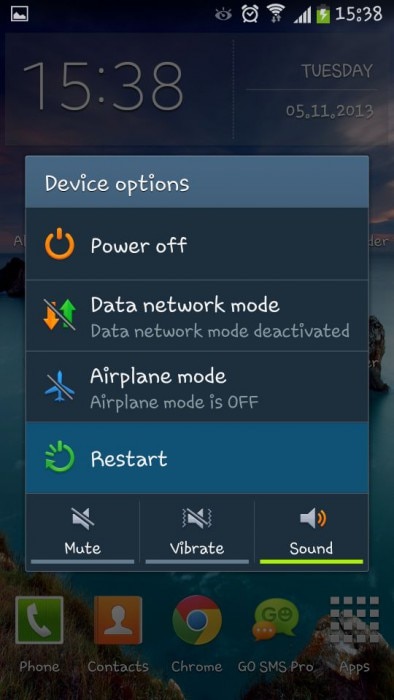
Inicie o aplicativo assim que o telefone ligar novamente. Isso deve resolver o problema de travamento dos aplicativos Android, mas apenas temporariamente. Para soluções mais permanentes, continue lendo.
Parte 4: Limpe os dados e o cache do aplicativo para corrigir o problema de falha do aplicativo
Este método resolve o problema de travamento de aplicativos Android, eliminando dados desnecessários de aplicativos armazenados em seu dispositivo. Siga as instruções passo a passo fornecidas abaixo para limpar todo o cache e dados do aplicativo.
1. Visite “Configurações” e selecione “Aplicativos” no mencionado “Gerenciador de aplicativos”.
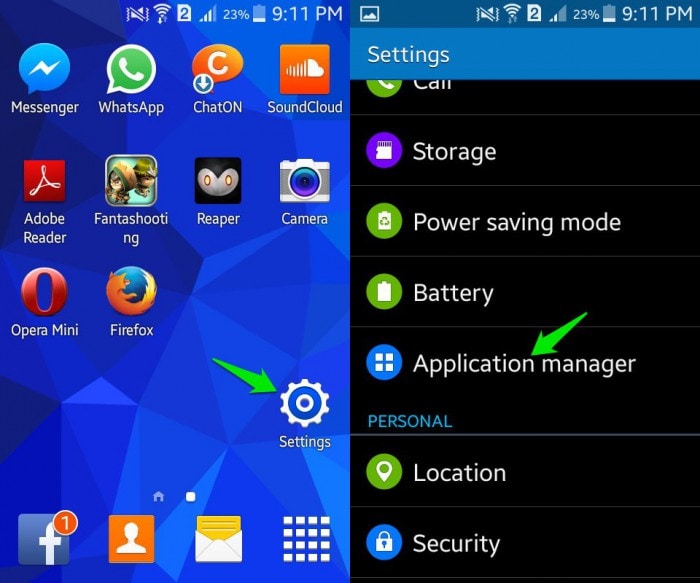
2. Na lista de aplicativos que aparece, selecione o aplicativo que trava com frequência. Agora toque em “Limpar Cache” e “Limpar dados”.
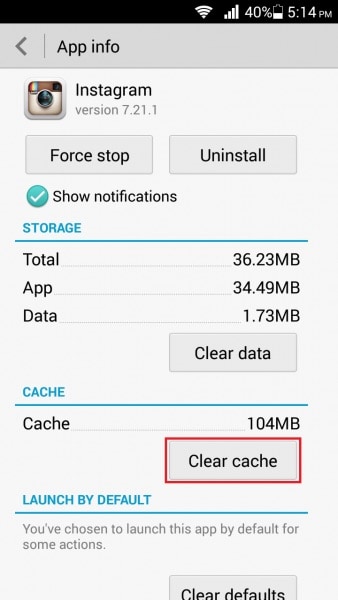
Os métodos ajudam a resolver problemas específicos do aplicativo. Caso todos os seus aplicativos tendam a falhar, adote os métodos apresentados a seguir.
Leia mais: Como limpar dados e cache de aplicativos no Android?
Parte 5: Libere espaço no Android para corrigir o problema de travamento do aplicativo
Ficar sem espaço de armazenamento no seu dispositivo Android é muito comum, pois acabamos salvando inúmeros arquivos que ocupam grande parte da memória do dispositivo.
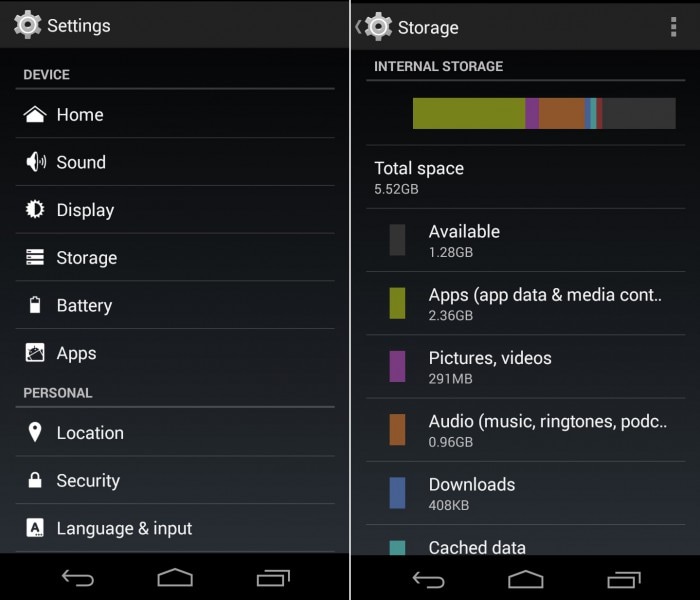
Exclua aplicativos indesejados e armazene todos os seus outros arquivos na nuvem ou na sua Conta do Google. Você pode usar um cartão SD e salvar dados nele para criar espaço na memória interna do dispositivo para que aplicativos importantes funcionem sem problemas.
Para mover aplicativos desnecessários para o cartão SD, visite “Configurações” e vá para “Gerenciador de aplicativos”. Agora selecione o aplicativo que você deseja mover e clique em “Mover para cartão SD”.
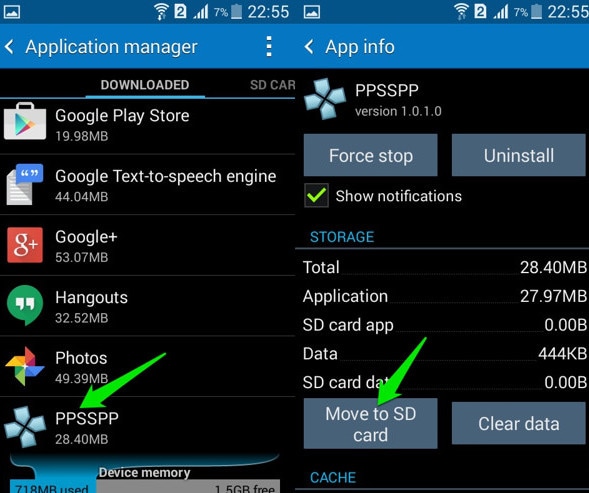
Parte 6: Reinstale o aplicativo para corrigir o problema de falha
A instalação inadequada do aplicativo também pode causar problemas de travamento dos aplicativos Android. Você deve baixar o aplicativo da Google Play Store e usá-lo somente depois que ele for instalado com sucesso e completamente no seu dispositivo.
Se seus aplicativos pararem abruptamente, exclua/desinstale o aplicativo do seu dispositivo e instale-o novamente após alguns minutos.
Para desinstalar aplicativos no dispositivo Android, acesse “Configurações” e procure por “Gerenciador de aplicativos” ou “Aplicativos”. Selecione o aplicativo que você deseja desinstalar, digamos, por exemplo, ‘FIFA’.
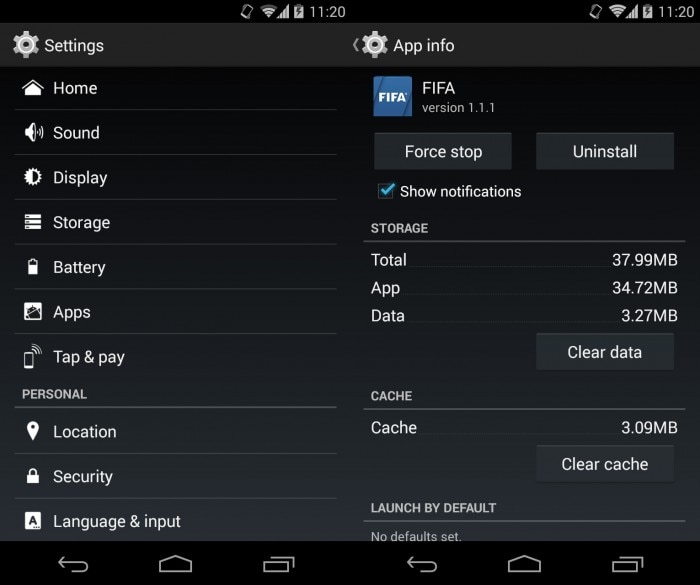
Nas opções que aparecem antes de você, clique em “Desinstalar” para excluir o aplicativo do seu dispositivo.
Agora aguarde alguns minutos e reinstale o aplicativo visitando a Google Play Store. Procure o nome do aplicativo e clique em “Instalar”. Você também encontrará o aplicativo excluído em “Meus aplicativos e jogos” na sua Play Store.
Parte 7: Otimize a conexão com a Internet para corrigir o problema de travamento do aplicativo.
Os aplicativos continuam travando o problema do Android às vezes é atribuível a uma conexão de Internet ruim, lenta ou instável. Se você estiver usando seus dados de celular, mude para WiFi e tente usar o aplicativo ou vice-versa. Se o problema persistir, aqui está o que você pode fazer:
- Desligue o roteador Mobile Data/WiFi por cerca de dez minutos.
- Reinicie o dispositivo.
- Ligue o Mobile Data ou ligue o roteador e conecte-se ao WiFi.
- Tente usar outra conexão de rede se o aplicativo ainda travar e não funcionar normalmente.
Otimizar a força da sua rede geralmente funciona. Se não, não se preocupe. Aqui estão mais duas coisas para você tentar.
Parte 8: Limpe a partição de cache para corrigir o problema de travamento do aplicativo.
Se o problema de travamento de aplicativos Android ocorrer com muita frequência e impedir que você use seus aplicativos, isso pode significar que há algo errado com sua partição de cache. Essa partição é um local onde as informações da ROM, kernel, dados do aplicativo e outros arquivos do sistema são armazenados.
Em primeiro lugar, você deve inicializar na tela do modo de recuperação. Pressione o botão de diminuir volume e o botão liga / desliga juntos até ver uma tela com várias opções à sua frente.

Quando estiver na tela do modo de recuperação, use a tecla de volume para baixo para rolar para baixo e selecione ‘Limpar partição de cache’, conforme mostrado abaixo.

Após a conclusão do processo, selecione “Reboot System”, que é a primeira opção na tela do modo de recuperação.
Este método irá ajudá-lo a apagar todos os arquivos entupidos e indesejados e resolver os aplicativos que continuam travando o problema do Android.
Leia mais: Como limpar a partição de cache no Android?
Parte 9: Redefinição de fábrica para corrigir o problema de travamento do aplicativo.
A redefinição de fábrica do seu dispositivo Android deve ser seu último recurso, pois exclui todos os dados e configurações do dispositivo.
Siga as etapas abaixo para redefinir o dispositivo de fábrica enquanto ele estiver ligado:
1. Visite “Configurações”.
2. Agora selecione “Backup and Reset”.
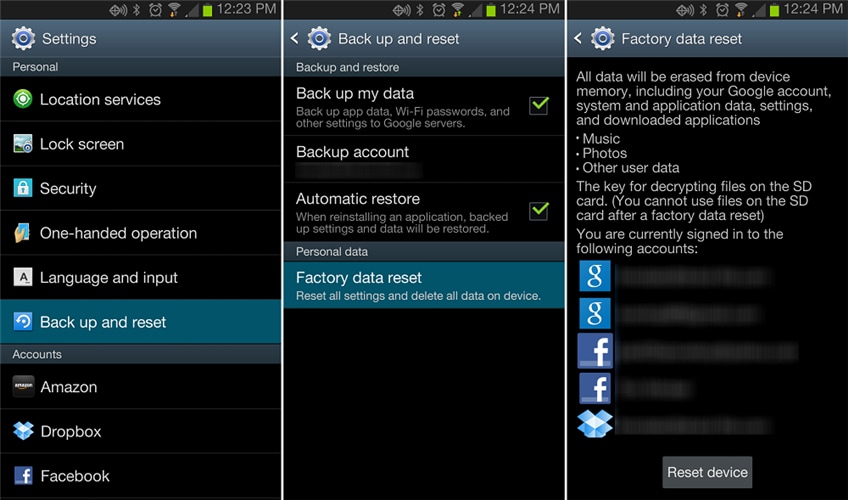
3. Nesta etapa, selecione “Factory data reset” e depois “Reset Device” para confirmar o Factory Reset.
Essa técnica é arriscada, mas resolve o problema de travamento de aplicativos Android.
Para concluir, se seus aplicativos Android estiverem travando, não desista deles. Siga os métodos indicados acima, pois eles o ajudarão. Eles foram recomendados por usuários do Android por serem seguros e eficazes. Vá em frente e experimentá-los agora!
Artigos Mais Recentes

